Hướng dẫn xóa hình mờ Powtoon bằng các phương pháp miễn phí và trả phí
Nếu bạn thích tạo nội dung video tuyệt đẹp, có thể bạn sẽ nghĩ đến Powtoon. Đây là một ứng dụng dựa trên web được thiết kế để giúp người dùng trực tuyến tạo video sáng tạo và tương tác. Với nó, bạn sẽ có thể tạo nội dung cho các bài thuyết trình, bán hàng, tiếp thị, hợp đồng biểu diễn, quảng cáo, v.v. Vấn đề là hình mờ Powtoon xuất hiện từ đầu đến cuối video. Đó là trường hợp nếu bạn có gói đăng ký miễn phí.
Tại đây, chúng tôi sẽ hướng dẫn bạn cách xóa hình mờ trong video Powtoon của mình. Chúng tôi sẽ chủ yếu giải quyết các phương pháp trả phí và miễn phí mà bạn có thể sử dụng. Học cách xóa hình mờ Powtoon trên video của bạn sau khi nhảy.
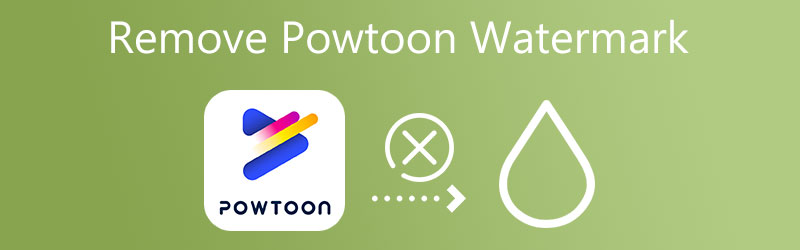

Phần 1. Cách xóa hình mờ Powtoon bằng thanh toán
Với Powtoon, bạn sẽ có thể chỉnh sửa hàng nghìn mẫu tạo sẵn hoặc tạo từ đầu. Một điểm nổi bật của chương trình này là các nhân vật hoạt hình. Tính năng này cho phép bạn tạo video tương tác. Nó giống như thể bạn đang nói chuyện với người xem qua video của mình. Ngoài ra, không cần bất kỳ kỹ năng kỹ thuật nào vì nó thân thiện với người mới bắt đầu. Câu hỏi đặt ra là Powtoon có hình mờ trên video của nó không? Có, nếu bạn là người dùng miễn phí.
Powtoon cung cấp các gói đăng ký linh hoạt. Nâng cấp lên tài khoản Powtoon Pro sẽ khiến bạn mất $228 mỗi năm hoặc $89 mỗi tháng. Ngoài ra, bạn có thể quyết định trả tiền cho một video Powtoon không có logo. Đối với người đăng ký, bạn có thể quyết định hiển thị hay bỏ qua hình mờ. Đây là cách bạn có thể xóa hình mờ Powtoon bằng chương trình này.
Bước 1. Truy cập trang web Powtoon
Trước hết, hãy mở bất kỳ trình duyệt nào trên máy tính của bạn và truy cập trang web Powtoon của Powtoon. Khi bạn đến trang chính, hãy nhấp vào BẮT ĐẦU BÂY GIỜ cái nút. Sau đó, đăng ký một tài khoản.
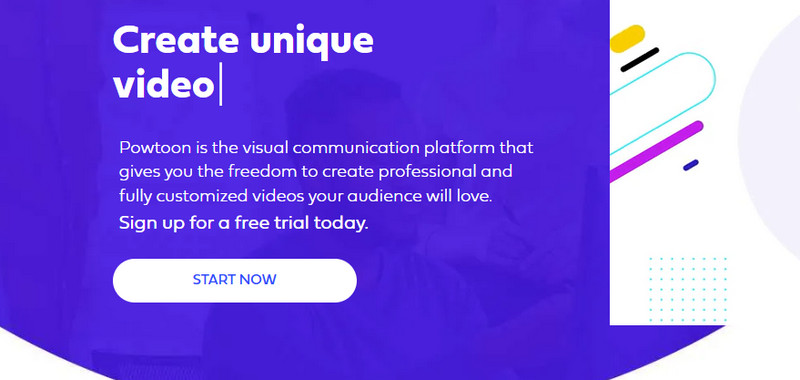
Bước 2. Chọn một danh mục video
Sau đó, nhấp vào Tạo nên mà bạn sẽ thấy ở phần trên bên trái của giao diện và quyết định loại video bạn sẽ tạo. Nó sẽ hiển thị một mẫu theo danh mục bạn đã chọn.
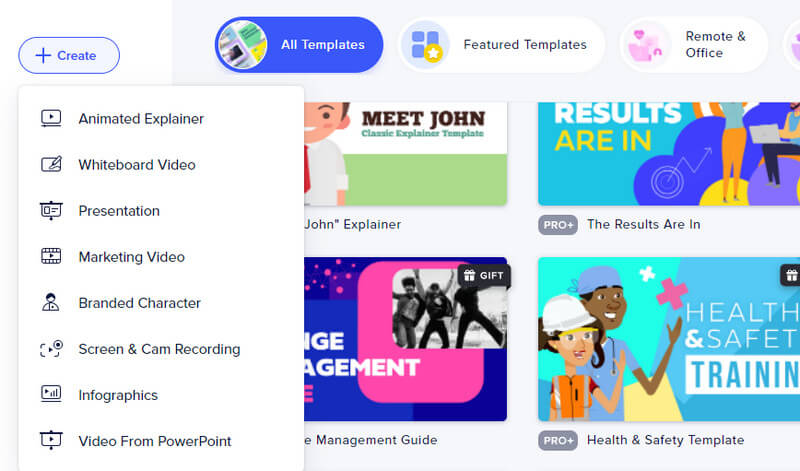
Bước 3. Chọn một mẫu để chỉnh sửa
Từ lựa chọn mẫu, hãy chọn mẫu bạn muốn chỉnh sửa. Nhấn vào Chỉnh sửa trong Studio từ cửa sổ bật lên để chỉnh sửa mẫu.
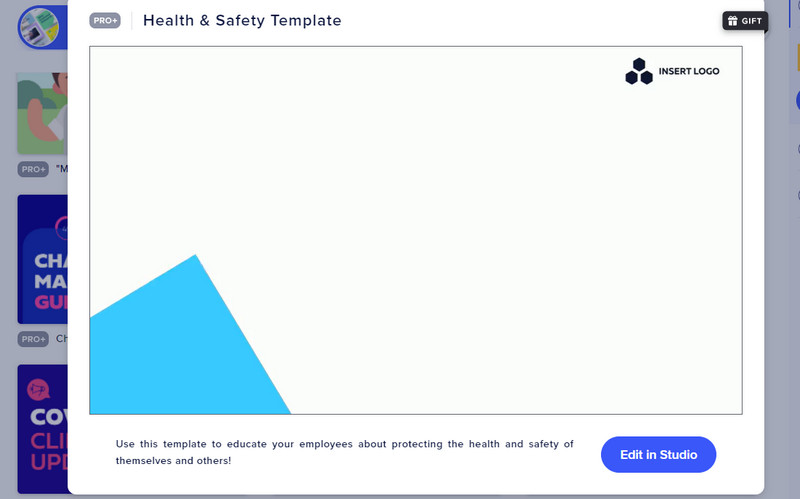
Bước 4. Chỉnh sửa nội dung của bạn và xuất video
Lần này, chỉnh sửa video. Bạn có thể nhấp vào từng phần video trên bảng điều khiển bên trái. Sau đó, sửa đổi các đối tượng, biểu tượng hoặc văn bản. Đánh Xuất khẩu ở góc trên cùng bên phải. Trong tùy chọn Chi tiết, hãy chọn tùy chọn Xóa hình mờ và chọn chất lượng theo nhu cầu của bạn. Cuối cùng, nhấn XUẤT POWTOON cái nút.
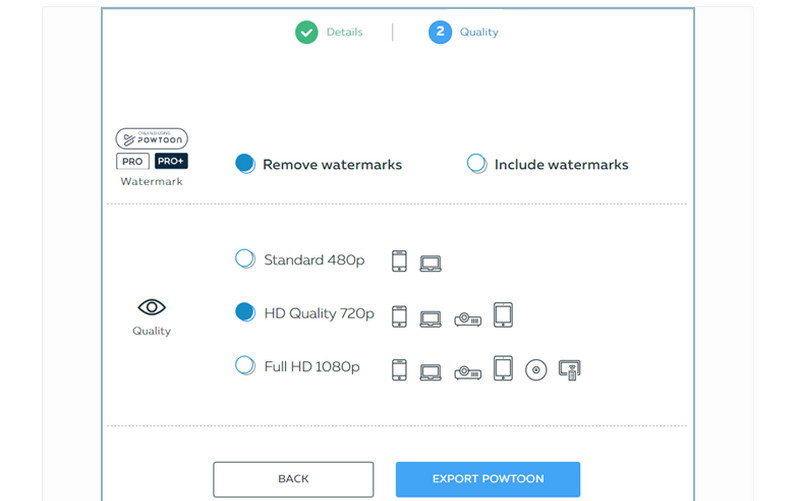
Phần 2. Làm thế nào để loại bỏ Powtoon Watermark miễn phí
1. Vidmore Video Converter
Nếu bạn muốn một chương trình hiệu quả để loại bỏ hình mờ Powtoon trong khi vẫn giữ nguyên chất lượng của video, Vidmore Video Converter là lựa chọn đi đến của bạn. Nó cung cấp bản dùng thử miễn phí với quyền truy cập vào hầu hết các tính năng của nó, cho phép bạn xóa hình mờ, cắt video và thêm các đối tượng vào video để xóa hình mờ. Sử dụng công cụ xóa hình mờ, bạn có thể chọn nhiều hình mờ trong video. Bạn có thể xóa không chỉ hình mờ mà còn cả các đối tượng không mong muốn.
- Nó hỗ trợ nhiều định dạng video khác nhau như MP4, MOV, AVI và hơn 200 định dạng khác.
- Thêm tệp đính kèm hoặc hình mờ vào video.
- Cắt và chỉnh sửa video để xóa hình mờ.
- Giao diện đơn giản và dễ hiểu.
- Nó cung cấp các chức năng bổ sung trên Hộp công cụ.
- Quá trình tải lên và tải xuống cực nhanh.

Bước 1. Tải chương trình
Đã cài đặt chương trình trên máy tính của bạn. Làm điều này bằng cách nhấp vào một trong các Tải xuống miễn phí các nút trên. Tiến hành cài đặt, sau đó khởi chạy chương trình.
Bước 2. Truy cập công cụ xóa hình mờ video
Bây giờ, hãy nhập Hộp công cụ , nơi bạn sẽ thấy các tính năng và chức năng bổ sung được cung cấp bởi công cụ. Bấm vào Video Watermark Remover và thêm video bạn muốn chỉnh sửa bằng cách nhấp vào Thêm biểu tượng dấu hiệu.
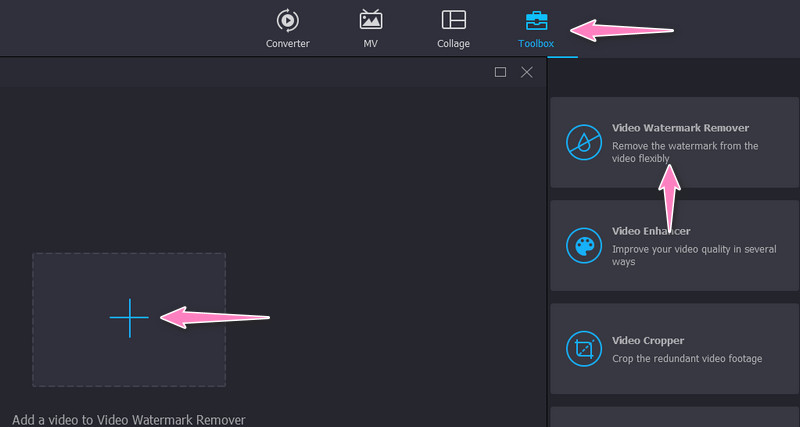
Bước 3. Chọn hình mờ Powtoon
Tiếp theo, nhấp vào Thêm khu vực xóa hình mờ, và một hộp lựa chọn sẽ xuất hiện. Lần này, điều chỉnh kích thước của hộp lựa chọn theo kích thước của hình mờ. Bây giờ, đặt nó trên hình mờ.
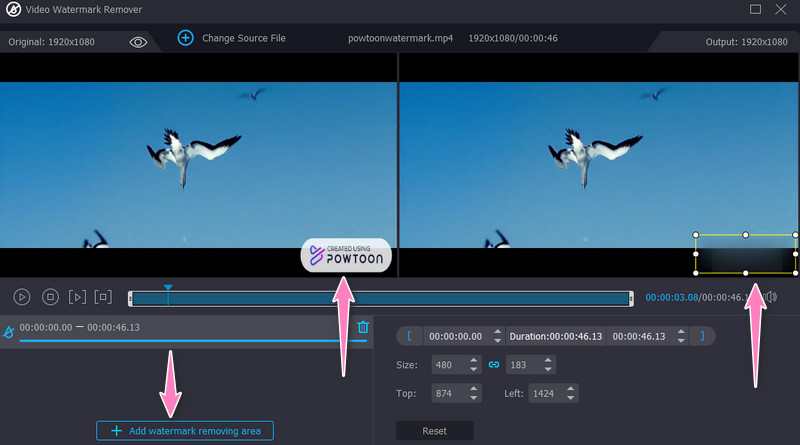
Bước 4. Chỉnh sửa cài đặt đầu ra và lưu nó
Mở Đầu ra tùy chọn xuất hiện ở phần dưới của giao diện. Từ đây, bạn có thể sửa đổi cài đặt video và âm thanh. Bây giờ, hãy chỉnh sửa theo sở thích của bạn và Lượt truy cập đồng ý khi đã thực hiện xong. Cuối cùng, nhấn Xuất khẩu để xử lý tệp.
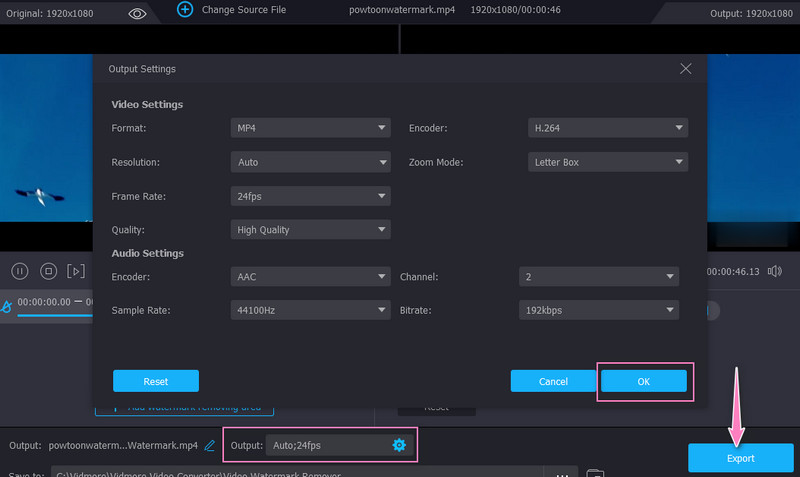
2. Apowersoft Watermark Remover
Cho dù bạn cần xóa hình mờ của ảnh hoặc video, Apowersoft Watermark Remover là một lựa chọn tốt. Điều này cho phép bạn xóa tem, biểu trưng hoặc các đối tượng video không mong muốn trên máy tính Windows của mình. Đây là cách bạn có thể tải video của mình từ Powtoon mà không cần hình mờ.
Bước 1. Tải xuống và cài đặt ứng dụng trên máy tính của bạn. Chạy nó sau đó.
Bước 2. Tiếp theo, chọn Xóa hình mờ khỏi video và nhập video bạn muốn chỉnh sửa.
Bước 3. Chọn hình mờ bằng công cụ lựa chọn và nhấn nút Chuyển đổi để xử lý tệp.
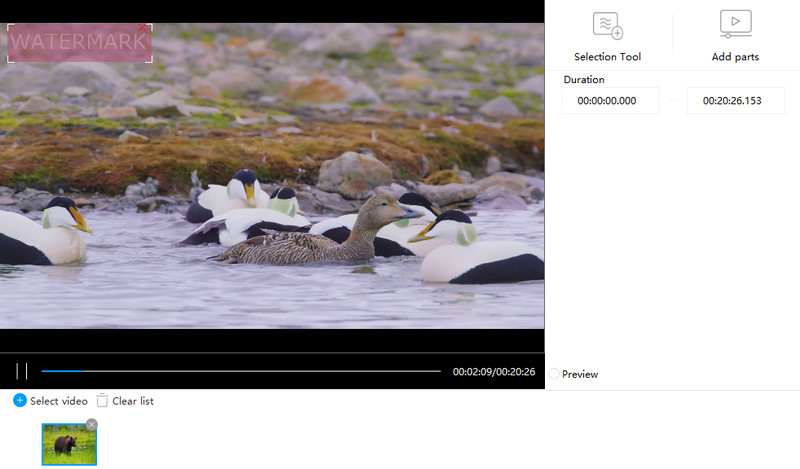
3. Xóa Logo ngay bây giờ
Remove Logo Now là một công cụ hiệu quả khác có thể giúp bạn xóa hình mờ Powtoon miễn phí. Với nó, bạn có thể xóa lớp phủ văn bản và biểu trưng để che đi những điểm không hoàn hảo trong video clip. Làm theo quy trình bên dưới để tìm hiểu cách xóa hình mờ Powtoon.
Bước 1. Nhận chương trình và khởi chạy nó trên máy tính của bạn.
Bước 2. Thêm video bạn muốn xóa hình mờ và chọn một công cụ chọn để che hình mờ.
Bước 3. nhấn vào Khởi đầu để khởi tạo quy trình và thoát khỏi hình mờ.
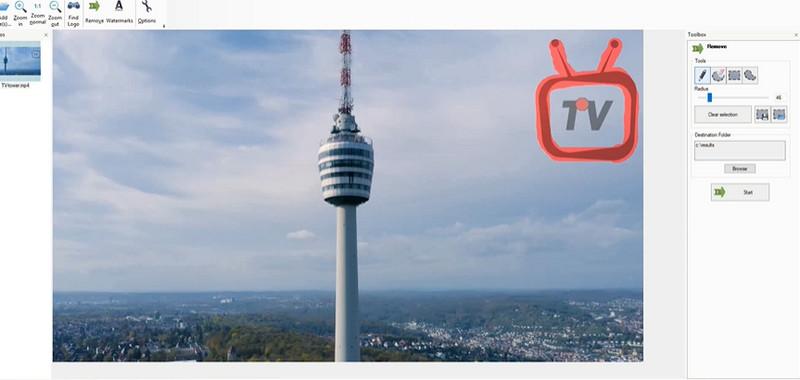
4. Kapwing
Kapwing là một chương trình dựa trên web có thể giúp bạn xóa các đối tượng không mong muốn và hình mờ Powtoon khỏi cảnh phim bằng cách sử dụng chức năng cắt. Chương trình được trang bị với một giao diện đơn giản cho phép bạn hoàn thành nhiệm vụ trong thời gian ngắn. Tìm hiểu dưới đây làm thế nào để vận hành chương trình này.
Bước 1. Trên trình duyệt của bạn, hãy nhập trang Kapwing.
Bước 2. Tiếp theo, nhấp vào Thêm phương tiện truyền thông và nhập cảnh bạn muốn xóa hình mờ.
Bước 3. Chọn Mùa vụ chức năng trên bảng điều khiển bên phải của ứng dụng. Bây giờ, hãy điều chỉnh tỷ lệ khung hình theo yêu cầu của bạn và đạt được Xén lông xong. Cuối cùng, xuất phiên bản cuối cùng của video.
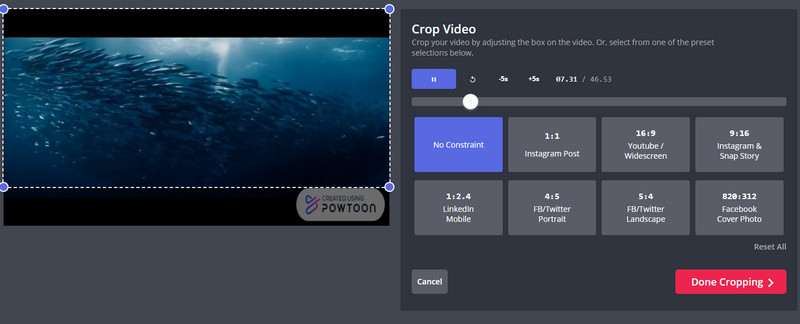
Phần 3. Câu hỏi thường gặp về cách xóa Powtoon Watermark
Xóa hình mờ có bất hợp pháp không?
Việc xóa hình mờ mà không có sự đồng ý của chủ sở hữu là bất hợp pháp. Ngoài ra, nó không phải là bất hợp pháp nếu bạn chỉ sử dụng nó cho mục đích cá nhân và phi thương mại.
Loại bỏ hình mờ trực tuyến có an toàn không?
Đúng. Với điều kiện trang web không yêu cầu thông tin cá nhân và bí mật của bạn, việc xóa hình mờ trực tuyến là an toàn.
Có thể xóa hình mờ khỏi PDF không?
Đúng. Nhiều người dùng đã có thể đạt được tệp PDF không có hình mờ. Bạn có thể sử dụng Adobe Acrobat để xóa hình mờ khỏi tệp PDF của mình.
Phần kết luận
Hình mờ hoặc bất kỳ đối tượng không cần thiết nào có thể làm hỏng nội dung hoặc bản trình bày video của bạn. Trong trường hợp của video Powtoon, đó là một điều rất lớn. Do đó, chúng tôi đã cung cấp phương pháp trên cách xóa hình mờ Powtoon sử dụng cách mặc định và đề xuất một số lựa chọn thay thế tuyệt vời mà bạn có thể cân nhắc sử dụng.


